Создание пикселя
Пиксель - это маленький кусок HTML-кода, который размещается на сайте клиента. Этот кусок кода не изменяет структуру и содержание сайта. Цель пикселя - записать действия пользователя на сайте чтобы помочь рекламной платформе GetIntent показывать более релевантные объявления.
GetIntent поддерживает три вида пикселей:
- "Tracking pixel" - для записи просмотра страниц сайта пользователем
- "Cart pixel" - для записи события добавления товара в корзину
- "Conversion pixel" - для записи события конверсии (покупки товара)
Существует две версии пикселя - JS и NonJS. Мы всегда рекомендуем ставить JS-пиксель, так как он нацелен на сбор расширенных данных, посредством него вся аудитория целевого сайта проходит через cookie-sync и сопоставляется с данными об аудитории, посылаемыми поставщиками данных и поставщиками инвентаря. Соответственно, если захотите посмотреть, какой сегмент чаще активирует PVC конверсии, информация будет более точная.
Основной недостаток сложность установки на сайт, не каждый сайт имеет возможность работать с Javascript-компонентами. В таких случаях используется nonJS-пиксель, он проще в установке и примитивнее в работе. Чтобы создать пиксель, вам нужно перейти на вкладку «Сайты», чтобы создать новый сайт.
Вставьте URL - адрес веб-сайта, на котором вы хотите разместить пиксели, и отметьте галочку Генерировать пиксель. Затем нажмите «Сохранить», и вы увидите меню, в котором вы можете создать пиксель.
Если вы уже создали сайт, нажмите на значок, указанный на скриншоте.
Создание пикселя JS
Чтобы создать JS пиксель, вам необходимо выполнить следующие шаги:
- Выберите Тип пикселя
- Вставьте Pixel ID и запомните его (идентификатор пикселя может быть случайным числом).
- Затем нажмите кнопку «Сгенерировать», и вы увидите пиксель в разделе HTML-код.
Итак, теперь вы создали пиксель, далее вы можете скопировать его код для размещения на своем веб-сайте.
Создание пикселя IMG
Если вам нужен тег img (NonJS), вы можете использовать приведенный ниже пример, но сначала нужно изменить:
- site_id - нужно указать идентификатор сайта, который вы создали.
- pixel_id = 1234 - можете выбрать любое случайное число
Примеры пикселей IMG:
<img src="https://px.adhigh.net/p/conversion.gif?syncs=default&site_id=1234&pixel_id=1234" width="1" height="1">
<img src="https://px.adhigh.net/p/conversion.gif?syncs=bsw&syncs_only=true" width="1" height="1">